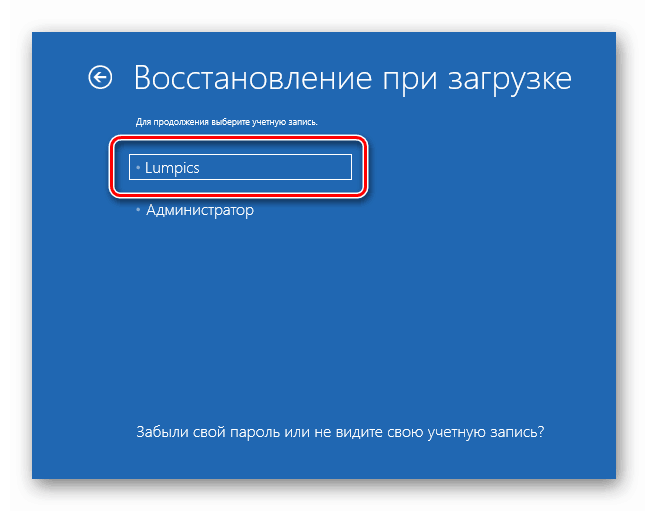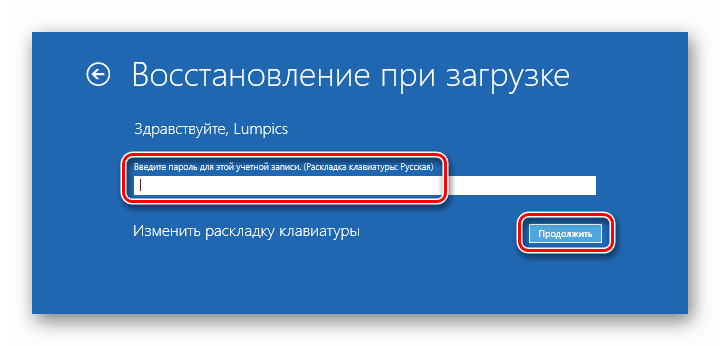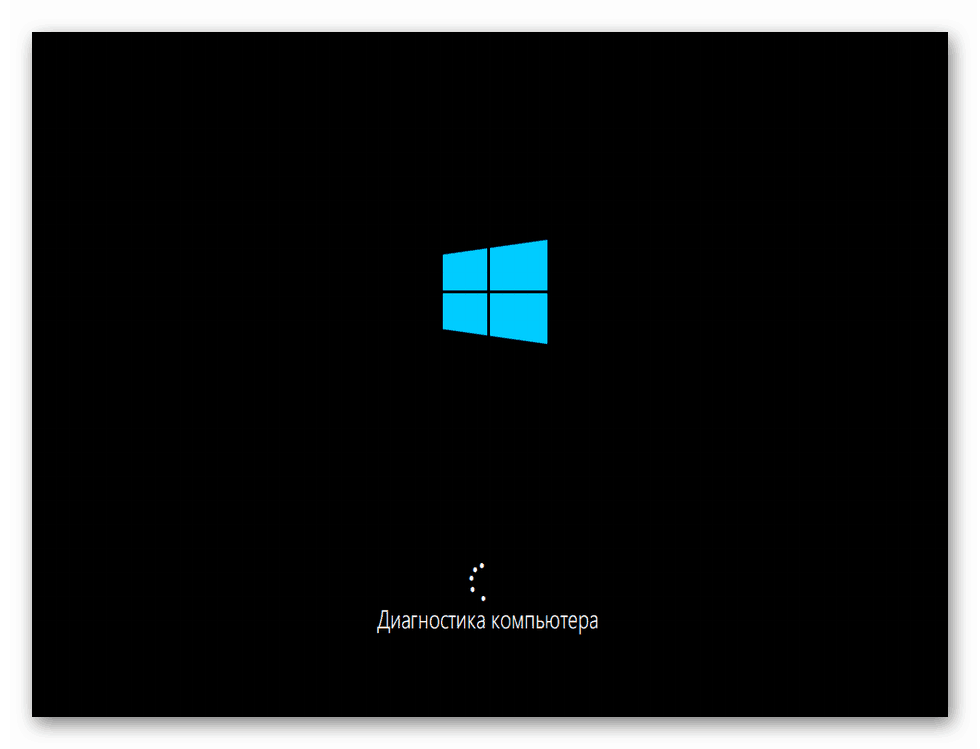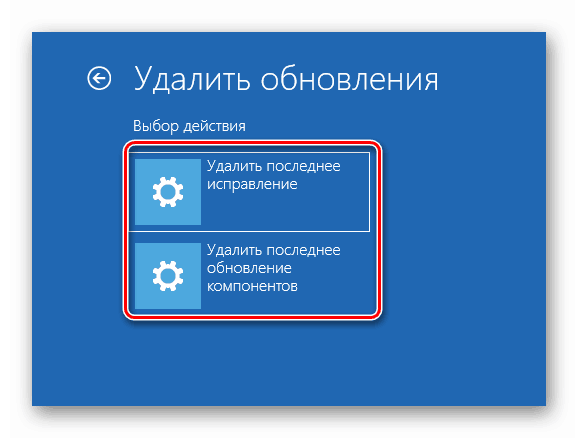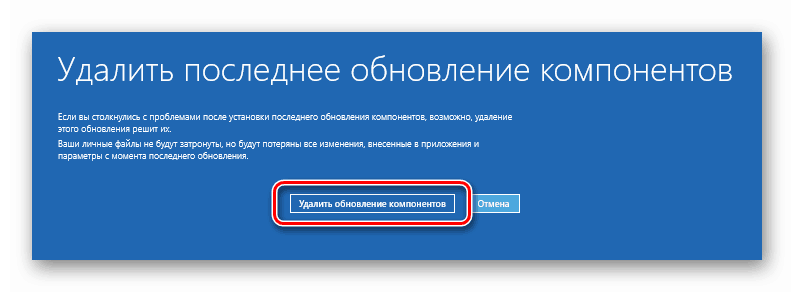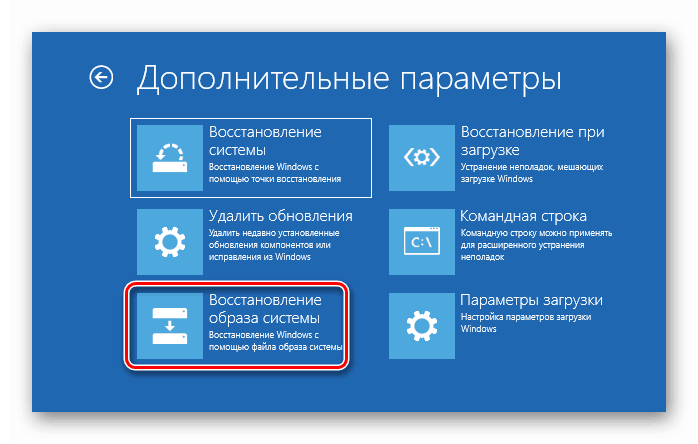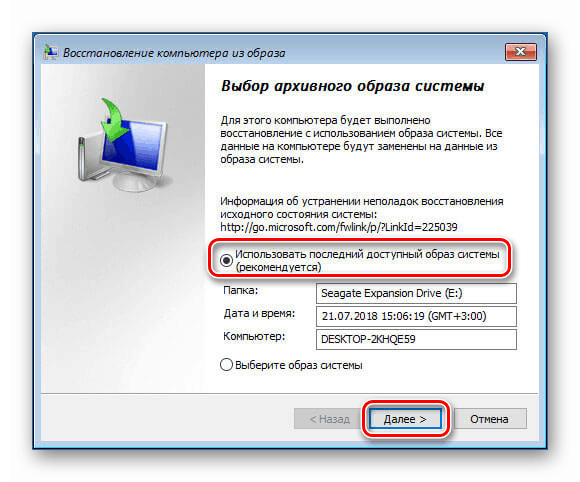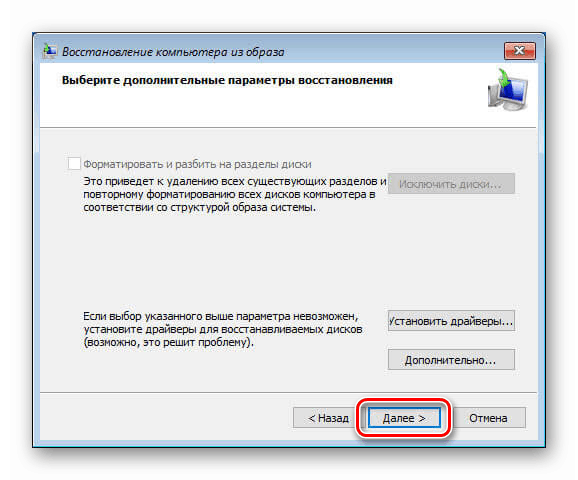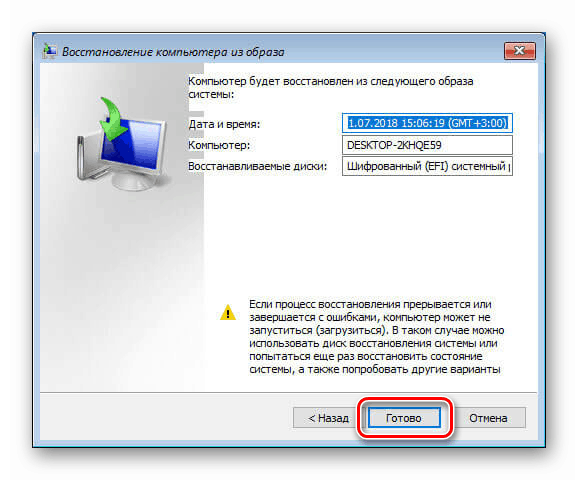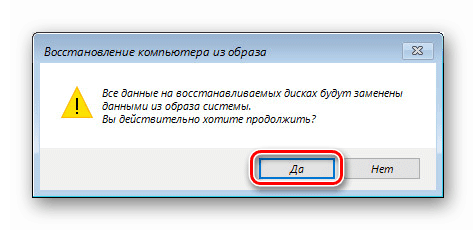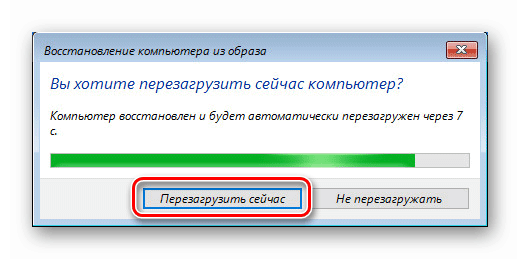Опције за враћање оперативног система Виндовс 10 приликом покретања
Проблеми са учитавањем Виндовс 10 је резултат разних грешака и грешака проузрокованих радњама корисника, вирусима или нетачним сервисом за ажурирање. У овом чланку ћемо говорити о томе како вратити систем на рад користећи РЕ окружење у фази покретања система.
Садржај
Стартуп Рецовери
У уводу смо споменули РЕ окружење. Ово је посебна компонента, унутар које се налазе неопходни алати за извођење различитих радњи без потребе за покретањем оперативног система. Ради лакшег сналажења, можете га једноставно назвати "околина за опоравак". Ако старт не успе, одмах ћемо приказати екран са веома лошим избором сценарија. Доступни су само "Адванцед Рецовери Оптионс" и ПЦ схутдовн. Кликните на прво дугме.
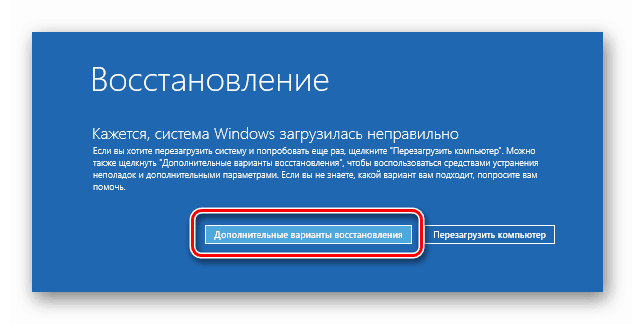
Затим идите на решавање проблема. То ће већ бити секције РЕ окружења.
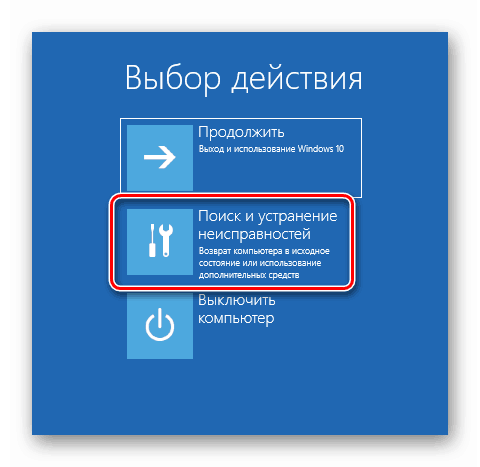
Метод 1: Основна линија
Након преласка, видимо две опције - враћање рачунара у првобитно стање и "Напредна подешавања" . Ако искористите прву прилику, сви програми, управљачки програми и ажурирања ће бити уклоњени са рачунара, а сви параметри ће се вратити на њихове задане вриједности. То значи да ћемо добити исти систем који смо имали одмах након његове инсталације или куповине уређаја са прединсталираним Виндовс-ом. Ако је потребно, можете покушати да сачувате личне датотеке.
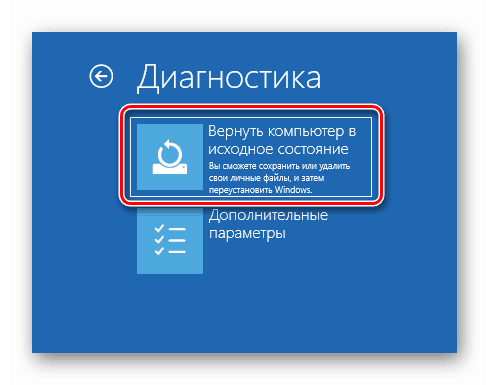
Више детаља: Враћање Виндовса 10 у првобитно стање
Ако нам такав сценарио не одговара, идите на другу страну, гдје ће бити представљен мали арсенал алата за опоравак.
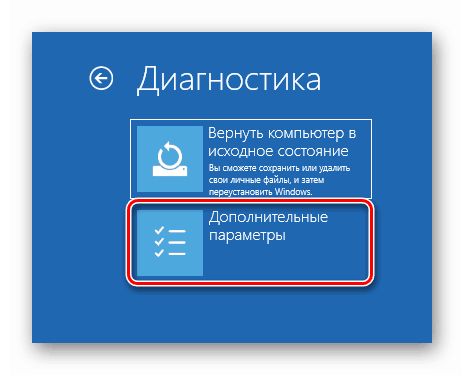
Метод 2: "Опоравак на покретању"
Кликом на ово дугме, покренут ћемо процес аутоматског решавања проблема. Ако неуспјех није имао озбиљних разлога, ова опција ће функционирати.
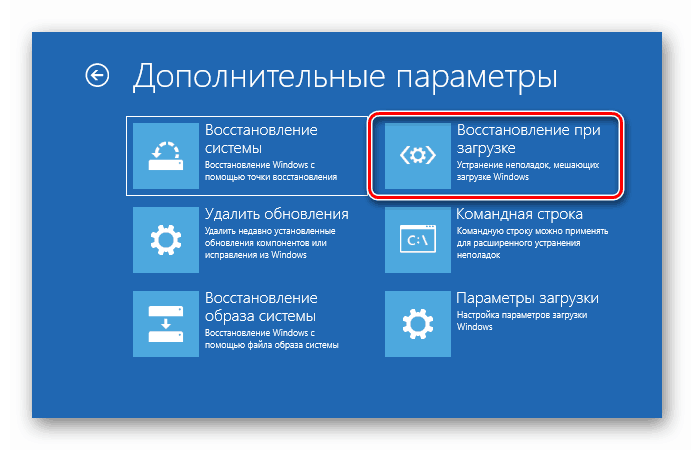
- Да бисте покренули операцију, изаберите налог. Ако је сам, ова фаза се може аутоматски прескочити.
![Изаберите налог да бисте покренули процес опоравка приликом покретања у Виндовс 10 РЕ окружењу]()
- Ако је "налог" заштићен лозинком, унесите га и кликните на "Настави" .
![Унос лозинке налога да бисте покренули процес опоравка приликом покретања система Виндовс 10 РЕ]()
- Онда остаје само чекати завршетак дијагнозе и опоравка.
![Процес опоравка приликом дизања у Виндовс 10 РЕ окружењу]()
3. метод: Враћање на тачку враћања
За обнову системских тачака задужен је услужни програм Рструи.еке. У РЕ се покреће помоћу дугмета приказаног на слици. Након позива, морате извршити радње на одабиру тачке и покретању процеса.
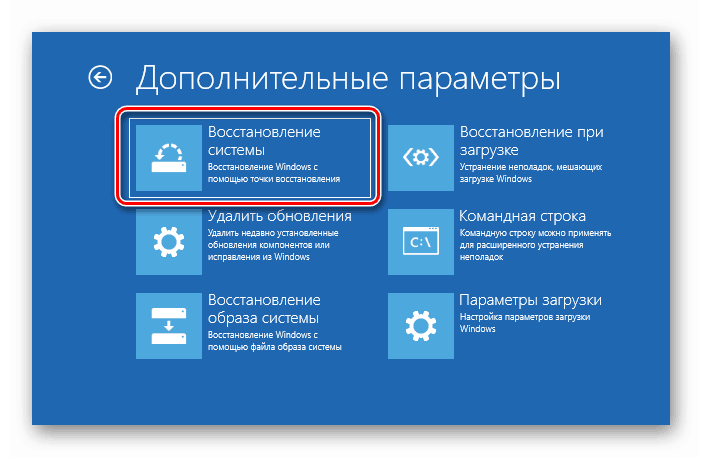
Више детаља: Враћање на тачку враћања у оперативном систему Виндовс 10
Метод 4: Уклањање ажурирања
Ако се проблеми са покретањем појаве након сљедећег ажурирања система, можете покушати уклонити инсталиране пакете.

- Након преласка, изаберите једну од опција. Можда ћете морати да користите оба по реду.
![Покретање уклањања најновијих ажурирања оперативног система Виндовс 10]()
- На следећем екрану кликните на дугме „Уклони закрпу“ (или „ажурирај компоненте“ ) и сачекајте да се поступак заврши.
![Уклоните најновије ажурирање компоненти када се Виндовс 10 покрене]()
5. метод: Опоравак слике
Овај метод подразумева архивску слику система. Ако нисте претходно присуствовали његовом стварању, неће радити.
Више детаља: Упутства за прављење резервне копије оперативног система Виндовс 10
- Притисните одговарајуће дугме на РЕ екрану.
![Прелазак на опоравак архивске слике система приликом учитавања Виндовса 10]()
- Подразумевано ће бити изабрана последња креирана слика. Овде остављамо све како јесте и кликнемо "Даље".
![Избор архивске слике за враћање приликом покретања оперативног система Виндовс 10]()
- У следећем прозору, само наставите.
![Пређите на следећи корак враћања архивске слике када покренете Виндовс 10]()
- Започните процес помоћу дугмета "Заврши" .
![Покретање процеса обнављања архивске слике приликом подизања оперативног система Виндовс 10]()
- У дијалогу упозорења кликните на дугме "Да".
![Потврда покретања процеса обнављања архивске слике приликом подизања оперативног система Виндовс 10]()
- Када се опоравак заврши, поново покрените рачунар.
![Поновно покретање рачунара након процеса враћања архивске слике завршава се када се Виндовс 10 подигне]()
Закључак
Као што можете видети, у Виндовс 10 има довољно средстава да се врати на посао, смештено у специјално окружење РЕ. Да би били у могућности да их у потпуности користе, мора се водити рачуна да се при извршавању одговорних радњи, као што су инсталирање управљачких програма или промена системских параметара, креирају резервне копије или тачке враћања. Иначе, од доступних опција може остати само комплетна поновна инсталација ОС-а.